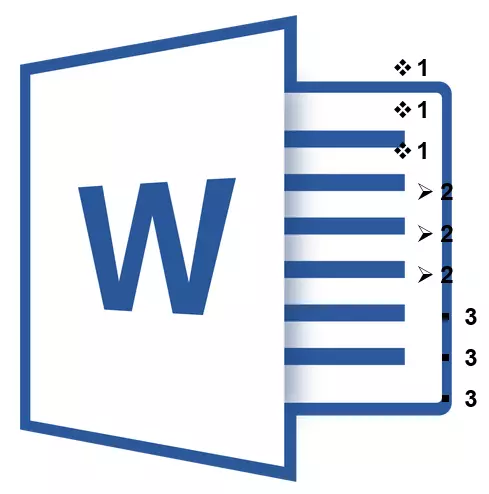
Senarai pelbagai peringkat adalah senarai di mana unsur-unsur dengan indeks tahap yang berbeza terkandung. Program Microsoft Word membentangkan koleksi senarai terbina dalam di mana pengguna boleh memilih gaya yang sesuai. Juga, dalam perkataan anda boleh membuat gaya baru senarai pelbagai peringkat anda.
Pelajaran: Seperti dalam kata, menyelaraskan dalam susunan abjad
Pilih Gaya untuk senarai dengan koleksi terbina dalam
1. Klik di tempat dokumen di mana senarai pelbagai peringkat harus bermula.
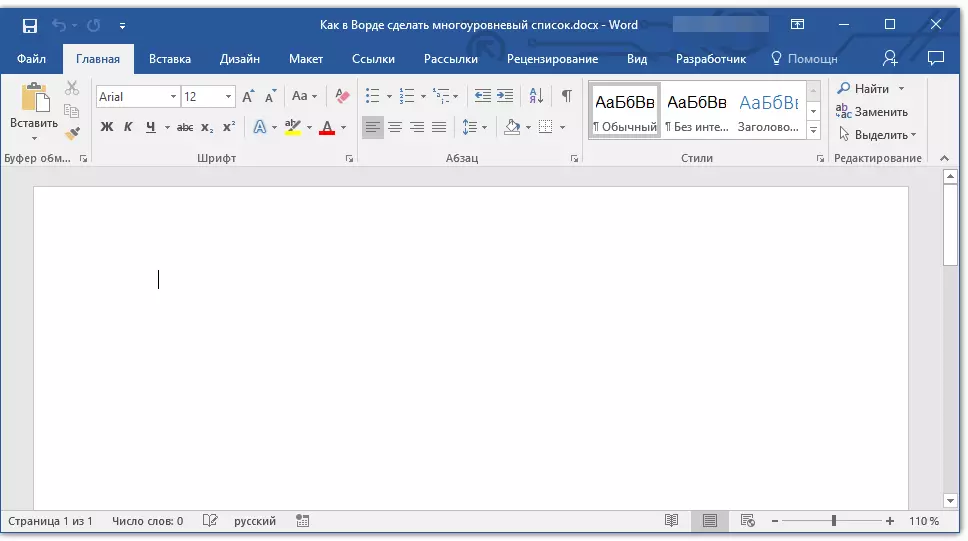
2. Klik pada butang "Senarai pelbagai peringkat" terletak di dalam kumpulan "Perenggan" (Tab. "Rumah").
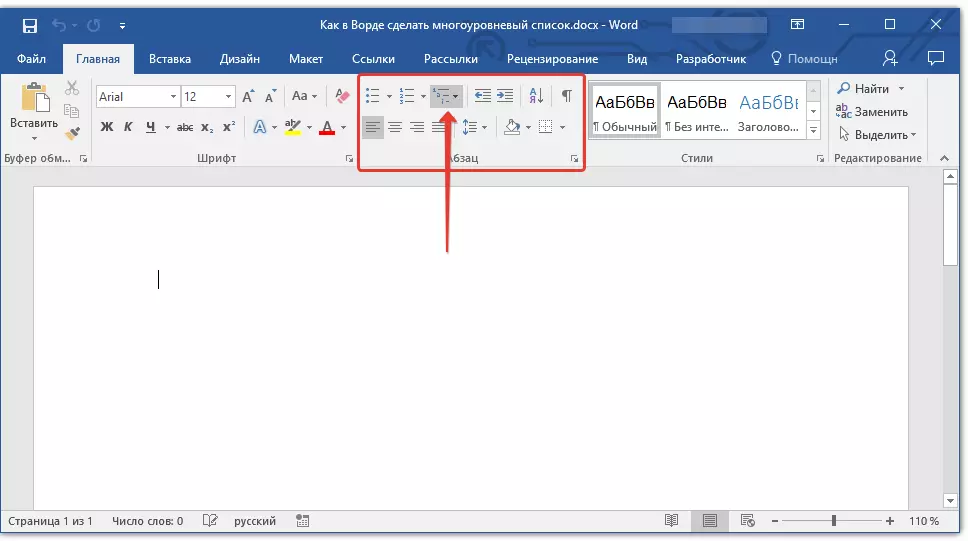
3. Pilih gaya senarai pelbagai peringkat yang dibentangkan dalam koleksi.
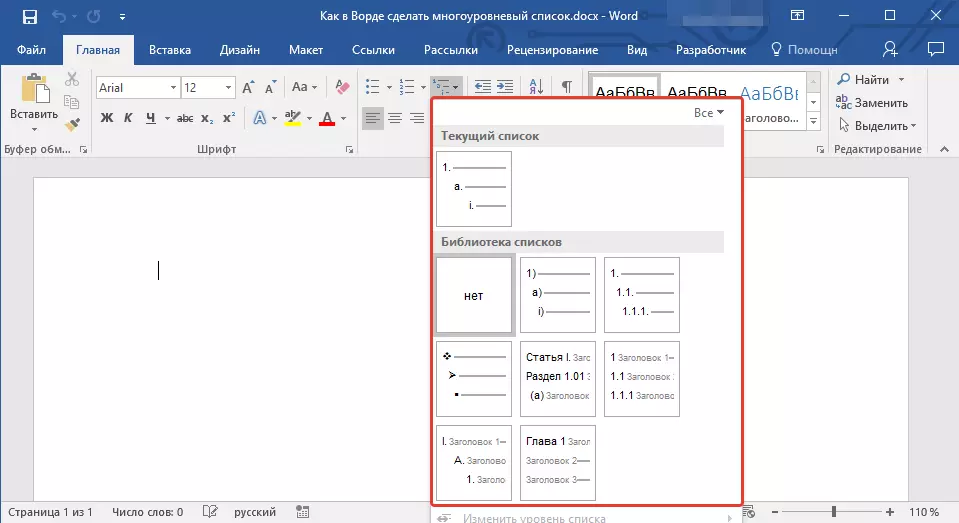
4. Masukkan item senarai. Untuk menukar tahap hierarki elemen yang dibentangkan dalam senarai, klik "Tab" (tahap yang lebih dalam) atau "Shift + Tab" (Kembali ke peringkat sebelumnya.
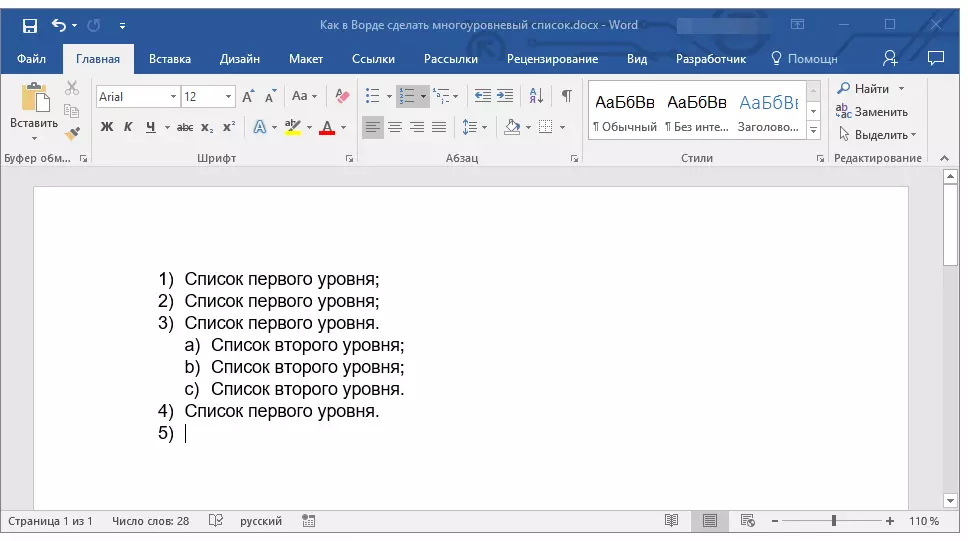
Pelajaran: Kunci panas dalam perkataan
Mewujudkan gaya baru
Adalah mungkin bahawa di antara senarai pelbagai peringkat yang dibentangkan dalam Microsoft Word Collection, anda tidak akan mendapati yang akan diatur. Ia adalah untuk kes-kes sedemikian bahawa program ini memperuntukkan kemungkinan mewujudkan dan menentukan gaya baru senarai pelbagai peringkat.
Gaya baru senarai pelbagai peringkat boleh digunakan apabila membuat setiap senarai berikutnya dalam dokumen. Di samping itu, gaya baru yang dibuat oleh pengguna ditambah secara automatik ke koleksi gaya yang tersedia dalam program ini.
1. Klik pada butang "Senarai pelbagai peringkat" terletak di dalam kumpulan "Perenggan" (Tab. "Rumah").
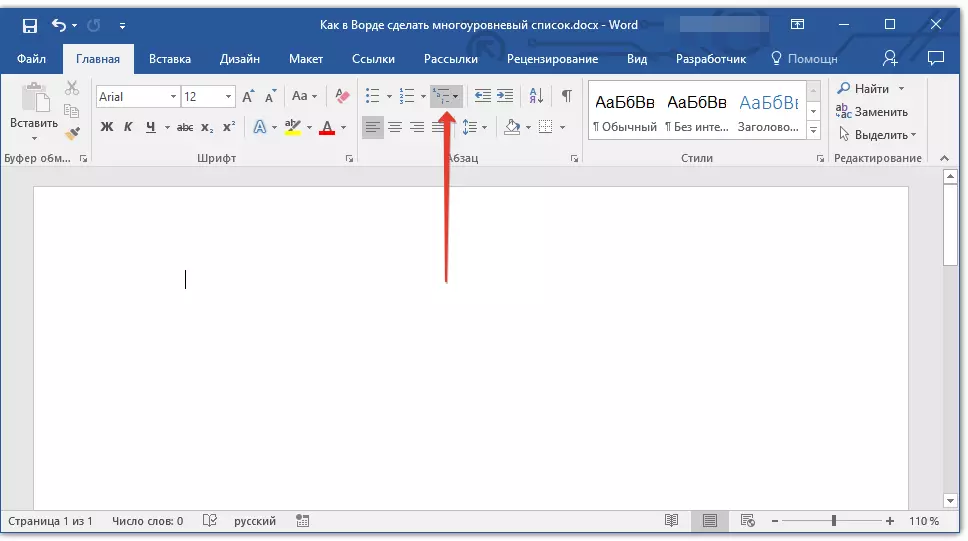
2. Pilih "Tentukan senarai pelbagai peringkat baru".
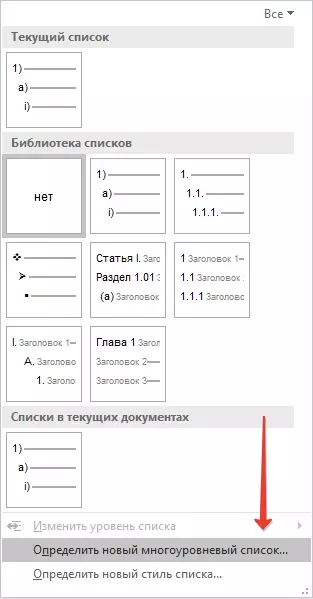
3. Bermula dari Tahap 1, masukkan format nombor yang dikehendaki, tetapkan fon, lokasi item.
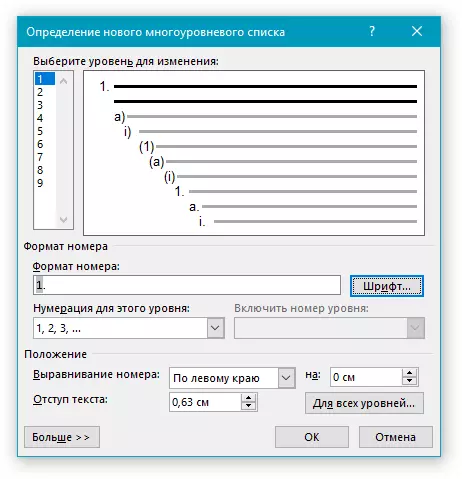
Pelajaran: Pemformatan dalam Word
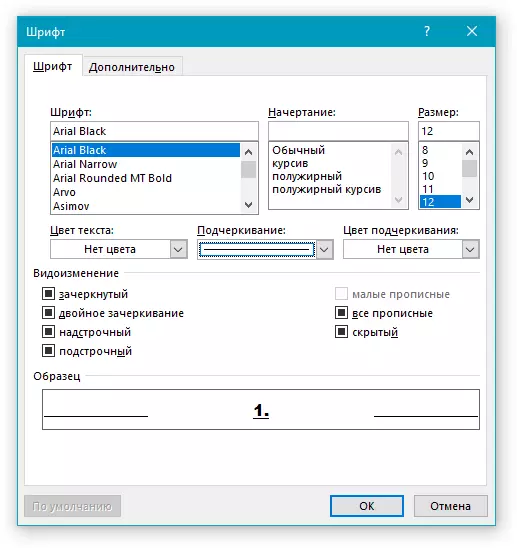
4. Ulangi tindakan yang sama untuk tahap senarai pelbagai peringkat dengan mendefinisikan hierarki dan jenis elemen.
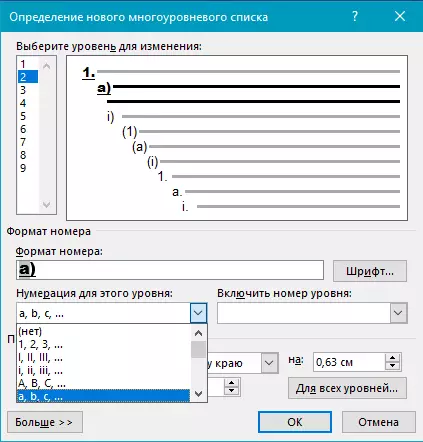
Nota: Menentukan gaya baru senarai pelbagai peringkat, anda boleh menggunakan penanda dan nombor dalam senarai yang sama. Sebagai contoh, di bahagian ini "Penomboran untuk tahap ini" Anda boleh menatal melalui senarai pelbagai peringkat gaya dengan memilih gaya penanda yang sesuai, yang akan digunakan untuk tahap hierarki tertentu.
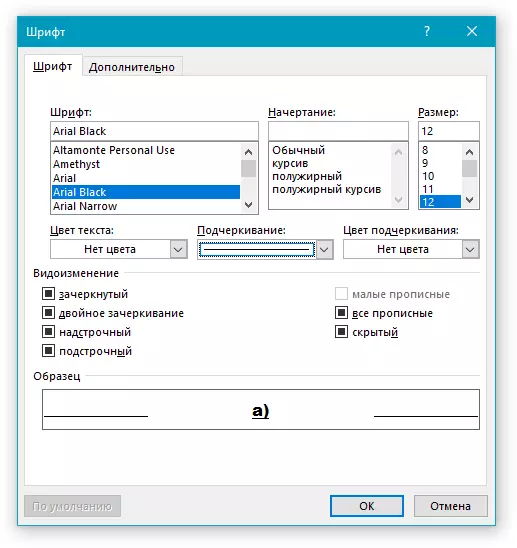
5. Klik "OKEY" Untuk membuat perubahan dan menutup kotak dialog.
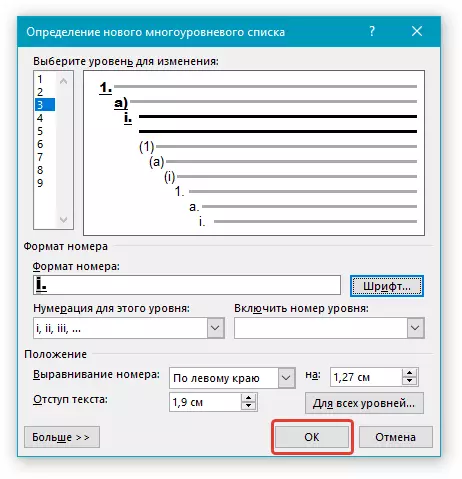
Nota: Gaya senarai pelbagai peringkat yang dibuat oleh pengguna akan dipasang secara automatik sebagai gaya lalai.
Untuk memindahkan elemen senarai pelbagai peringkat ke tahap yang lain, gunakan arahan kami:
1. Pilih item senarai yang anda mahu bergerak.
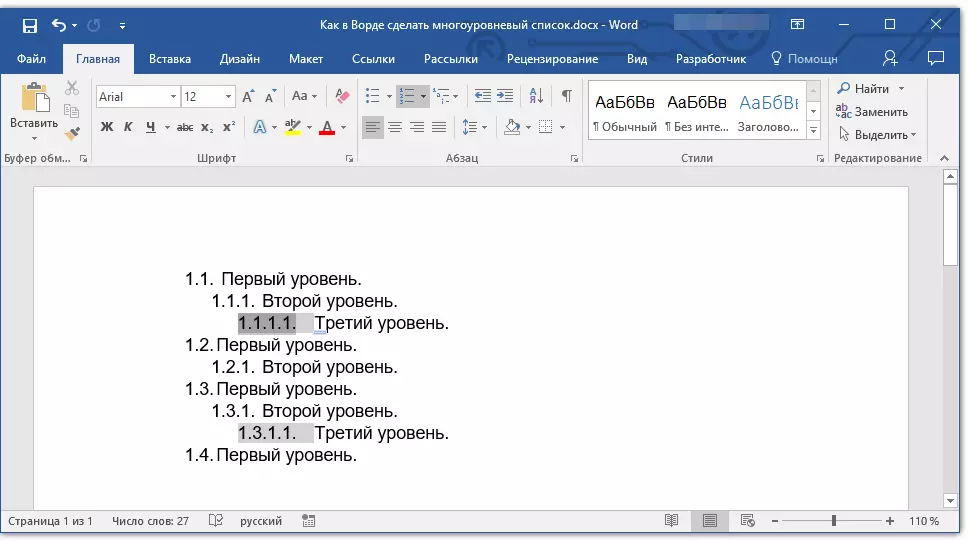
2. Klik pada anak panah yang terletak berhampiran dengan butang "Penanda" atau "Penomboran" (kumpulan "Perenggan").
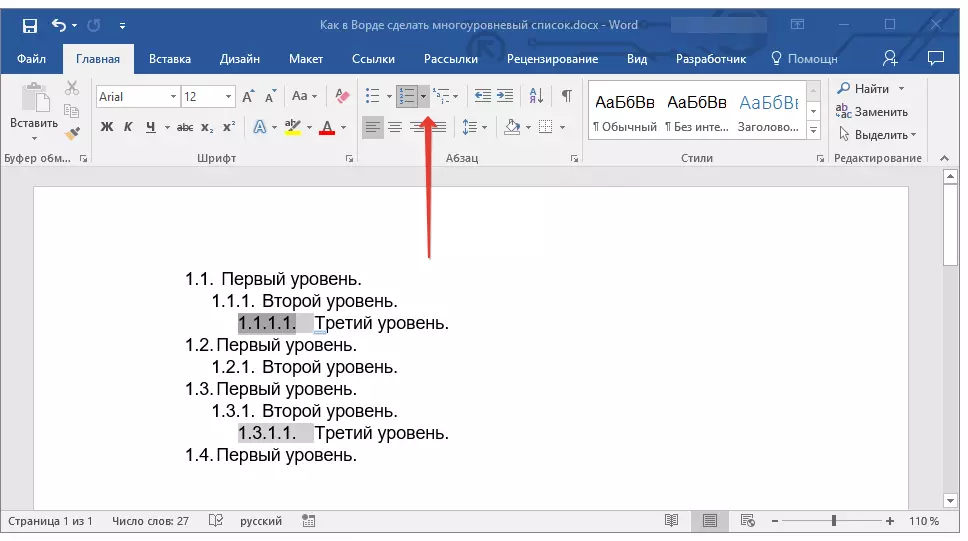
3. Dalam menu lungsur, pilih parameter "Tukar tahap senarai".
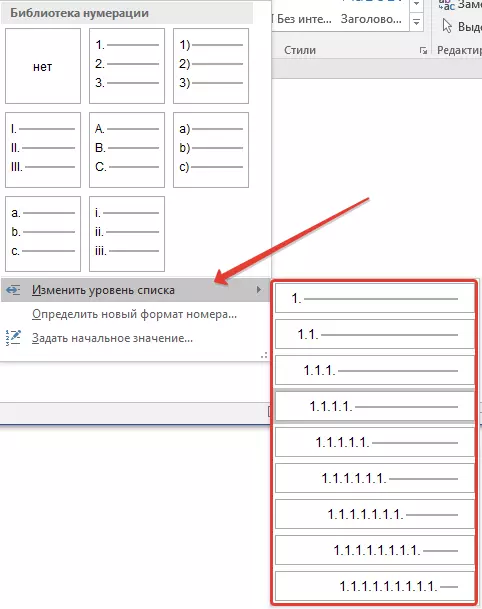
4. Klik pada tahap hierarki yang elemen dari senarai pelbagai peringkat harus dipindahkan.

Penentuan gaya baru
Pada peringkat ini, adalah perlu untuk menjelaskan apa perbezaan antara mata adalah "Tentukan gaya senarai baru" dan "Tentukan senarai pelbagai peringkat baru" . Perintah pertama adalah sesuai untuk digunakan dalam situasi apabila anda perlu menukar gaya yang dibuat oleh pengguna. Gaya baru yang dibuat dengan arahan ini akan menetapkan semula semua entri dalam dokumen itu.Parameter. "Tentukan senarai pelbagai peringkat baru" Ia sangat mudah digunakan dalam kes-kes di mana anda perlu membuat dan menyimpan gaya senarai baru, yang tidak akan diubah pada masa akan datang atau akan digunakan hanya dalam satu dokumen.
Elemen Senarai Penomboran Manual
Dalam sesetengah dokumen yang mengandungi senarai bernombor, adalah perlu untuk memberikan perubahan penomboran manual. Pada masa yang sama, adalah perlu bahawa MS Word dengan betul menukar bilangan item senarai berikut. Salah satu contoh dokumen jenis ini adalah dokumentasi undang-undang.
Untuk perubahan penomboran manual, anda mesti menggunakan pilihan "Tugas Nilai Awal" - ini akan membolehkan program mengubah dengan betul nombor senarai berikut.
1. Klik kanan pada nombor ini dalam senarai yang akan diubah.

2. Pilih parameter "Tetapkan makna awal" Dan kemudian melakukan tindakan yang perlu:
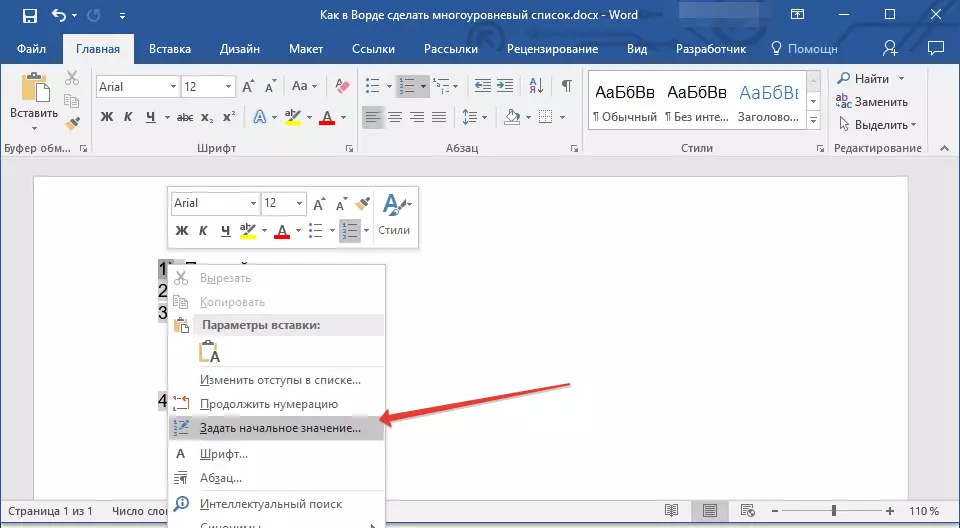
- Aktifkan parameter itu "Mulakan senarai baru" Tukar nilai item di lapangan "Maksud awal".
- Aktifkan parameter itu "Teruskan senarai terdahulu" dan kemudian pasang tanda "Tukar makna awal" . Di lapangan "Maksud awal" Tetapkan nilai-nilai yang diperlukan untuk item senarai yang dipilih yang berkaitan dengan tahap nombor yang ditentukan.
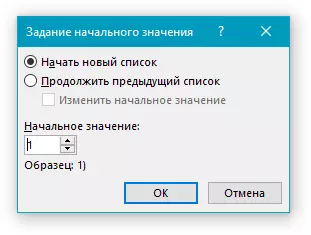
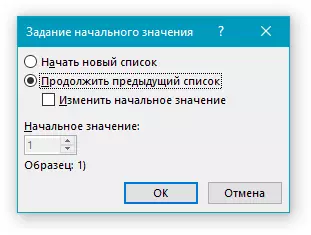
3. Bilangan penomboran senarai akan diubah mengikut nilai yang anda tentukan.
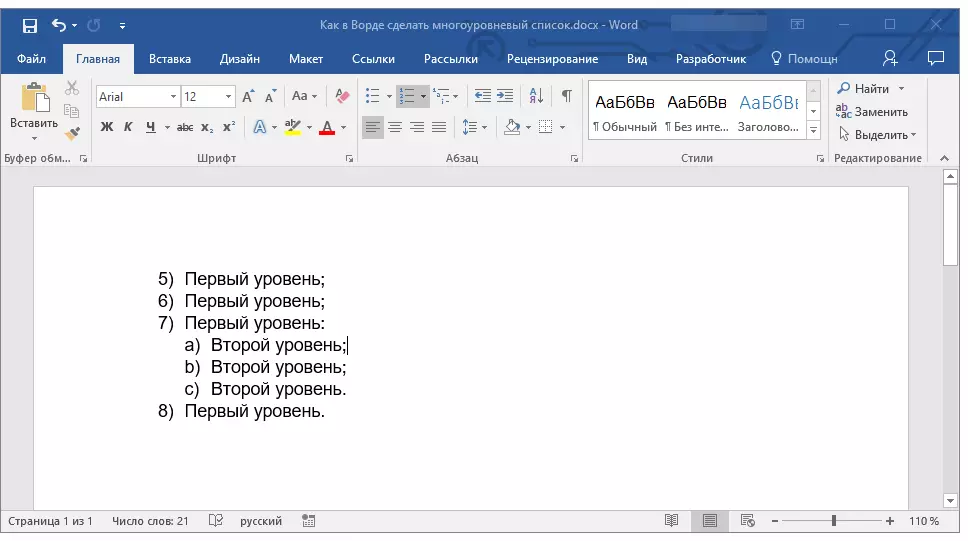
Di sini, sebenarnya, semua, kini anda tahu bagaimana untuk membuat senarai pelbagai peringkat dalam perkataan. Arahan yang diterangkan dalam artikel ini terpakai kepada semua versi program, sama ada Word 2007, 2010 atau versi yang lebih baru.
